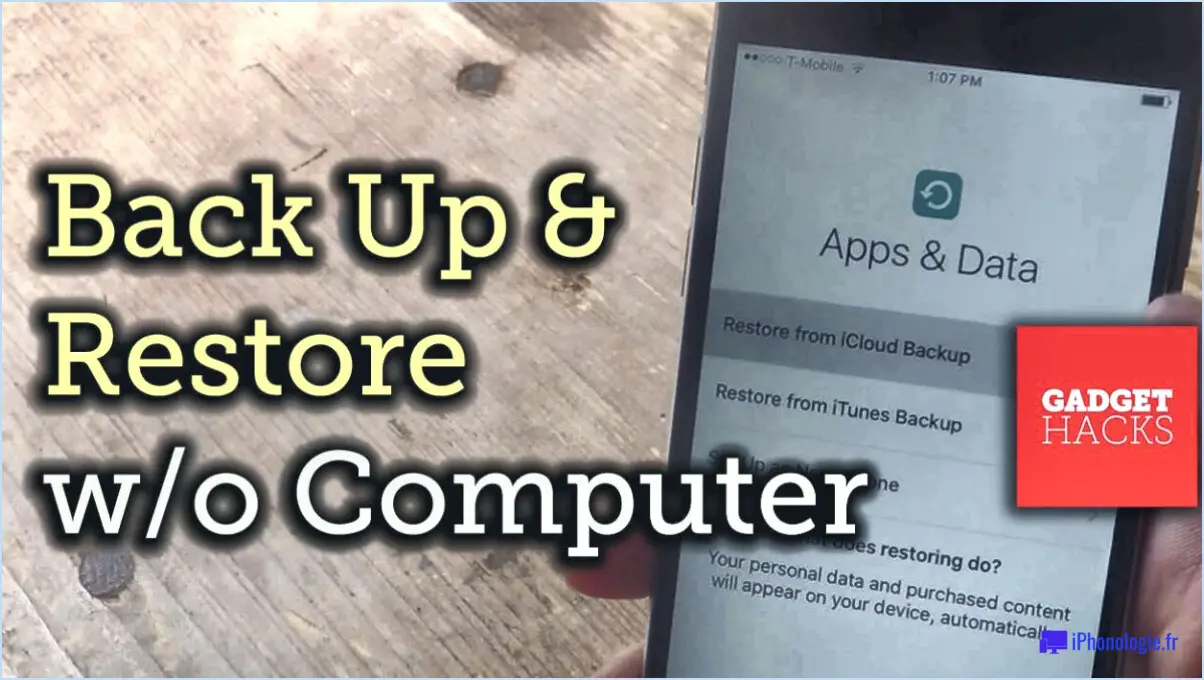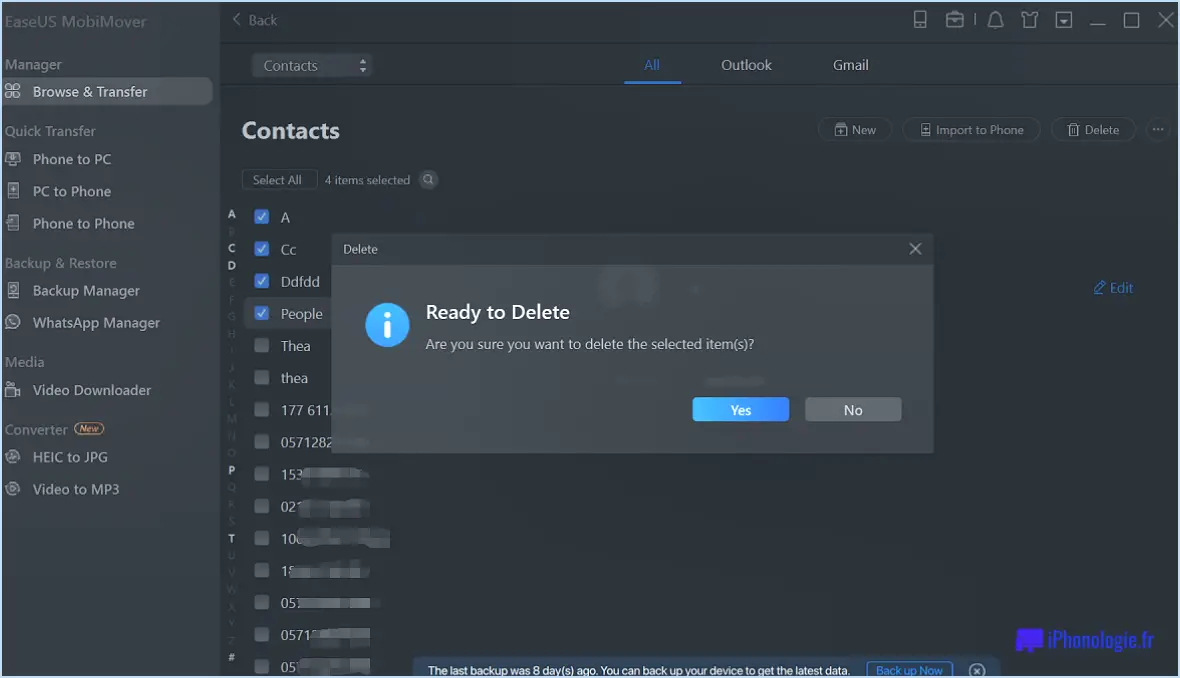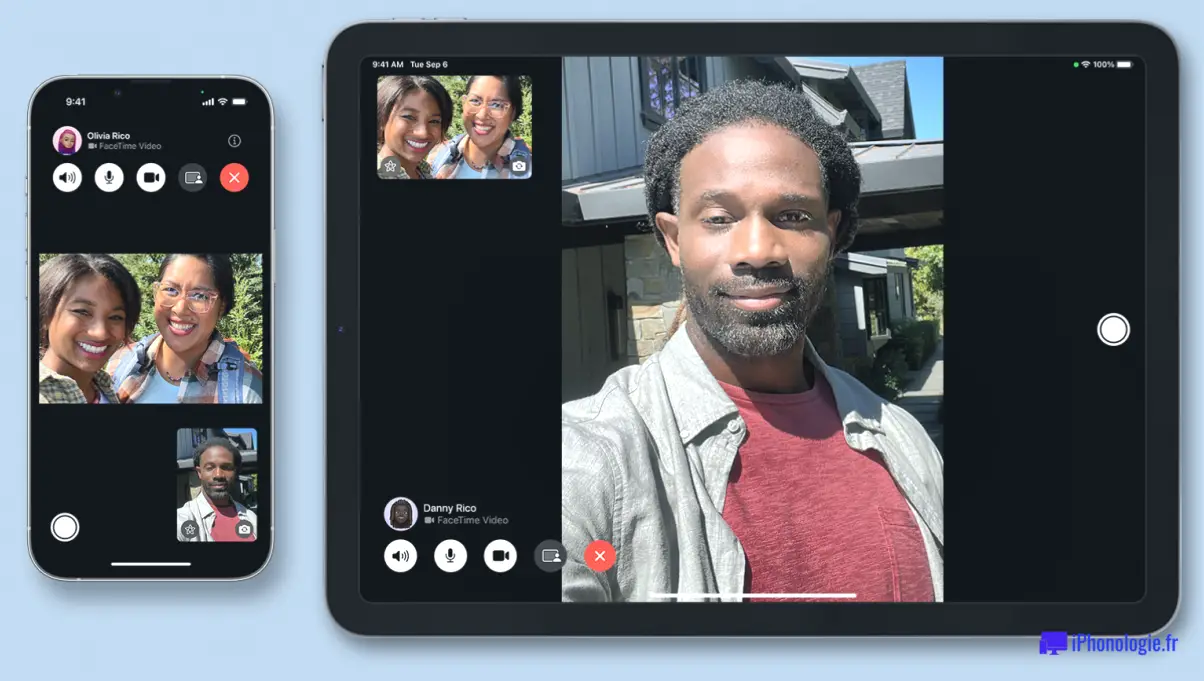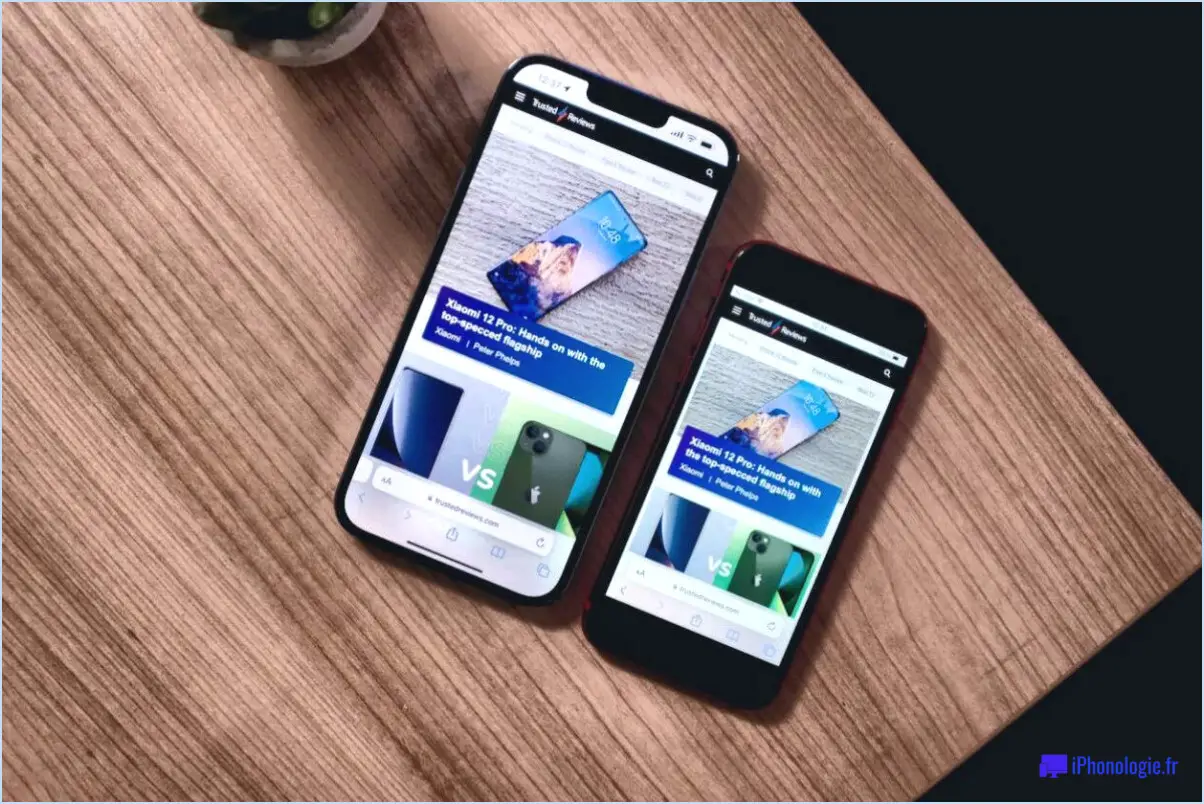Comment ajouter un dossier android?
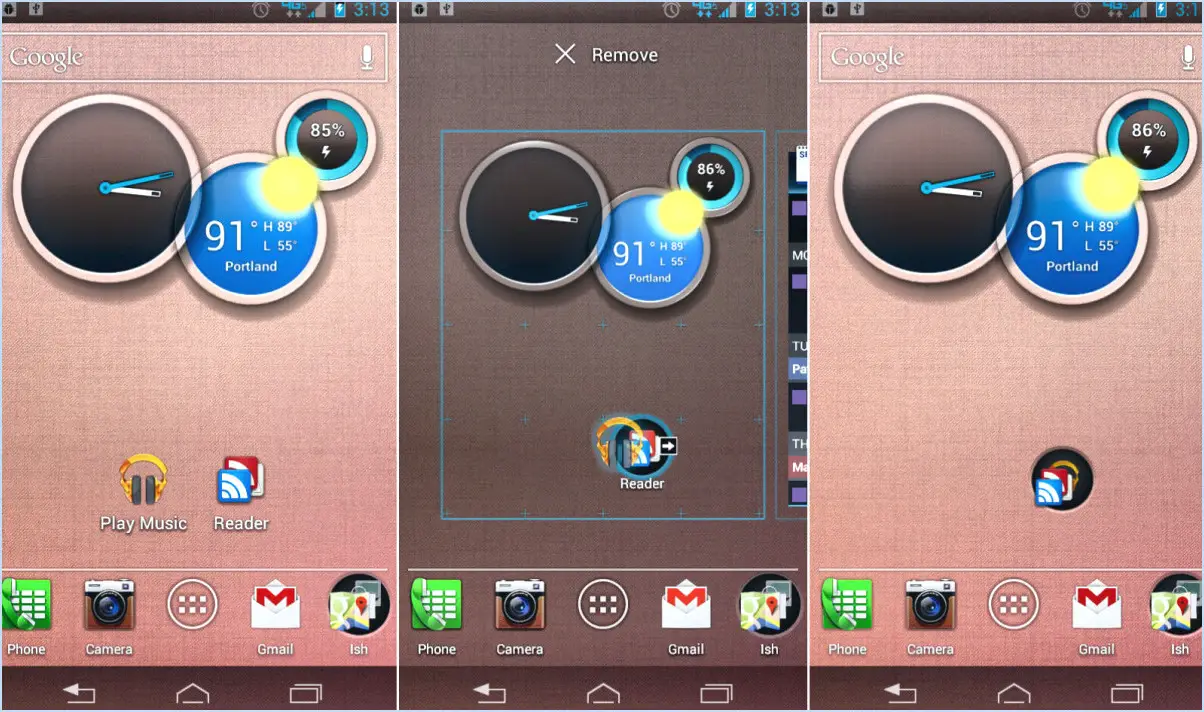
Pour ajouter un dossier sur votre appareil Android, suivez ces étapes simples :
- Ouvrez le tiroir d'applications : Commencez par accéder au tiroir d'applications sur votre appareil Android. Le tiroir d'applications est l'endroit où toutes les applications installées sont répertoriées.
- Appuyez longuement sur un espace vide : Une fois que vous êtes dans le tiroir d'applications, trouvez un espace vide où vous souhaitez créer le dossier. Appuyez longuement sur cet espace en maintenant votre doigt appuyé dessus.
- Sélectionnez « Nouveau dossier » : Après un appui long, un menu ou une barre d'options apparaît à l'écran. Recherchez l'option intitulée « Nouveau dossier » et appuyez dessus. Cela lancera le processus de création de dossier.
- Nommez le dossier : Une boîte de dialogue apparaît, vous invitant à donner un nom à votre dossier nouvellement créé. Choisissez un nom approprié qui représente la catégorie ou l'objectif des applications que vous prévoyez de placer dans le dossier. Une fois le nom saisi, appuyez sur « OK » ou « Terminé » pour confirmer.
- Faites glisser et déposez des applications ou des raccourcis : Une fois le dossier créé et nommé, vous pouvez maintenant le remplir avec des applications ou des raccourcis. Retournez dans le tiroir d'applications et localisez les applications ou les raccourcis que vous souhaitez inclure dans le dossier. Appuyez longuement sur une application ou un raccourci, puis faites-le glisser vers le dossier nouvellement créé. Relâchez votre doigt pour déposer l'application ou le raccourci dans le dossier.
- Organisez et personnalisez le dossier : Vous pouvez organiser les applications dans le dossier en les faisant glisser et en les réorganisant à votre guise. Vous pouvez ainsi classer par ordre de priorité ou regrouper des applications similaires, afin d'y accéder plus facilement par la suite.
Voilà, c'est fait ! Vous avez réussi à ajouter un dossier sur votre appareil Android. En utilisant les dossiers, vous pouvez garder votre écran d'accueil ordonné et classer efficacement vos applications pour un accès rapide.
Veuillez noter que les étapes décrites ci-dessus peuvent varier légèrement en fonction de la version d'Android et du fabricant de l'appareil. Cependant, le processus général reste cohérent sur la plupart des appareils Android.
Comment créer un dossier sur un téléphone Android?
Pour créer un dossier sur votre téléphone Android, suivez ces étapes simples :
- Ouvrez le tiroir d'applications en appuyant sur l'icône « Apps » ou « Toutes les applications » sur votre écran d'accueil. Cela affichera toutes les applications installées sur votre appareil.
- Appuyez longuement sur l'application que vous souhaitez inclure dans le dossier. Au bout d'un moment, vous remarquerez que l'application peut être déplacée.
- Tout en maintenant l'application, faites-la glisser sur une autre application que vous souhaitez regrouper dans le dossier. Lorsque vous survolez la deuxième application, le dossier est automatiquement créé avec un nom suggéré en fonction de la catégorie de l'application.
- Relâchez l'application pour la déposer dans le dossier. Vous pouvez continuer à faire glisser et à déposer d'autres applications dans le dossier si vous le souhaitez.
La création de dossiers vous permet d'organiser vos applications et de ne pas encombrer votre écran d'accueil. Vous pouvez également renommer le dossier en tapant sur son nom et en saisissant un nouveau nom.
Voilà, c'est fait ! Vous avez réussi à créer un dossier sur votre téléphone Android. Profitez de vos applications bien rangées !
Comment créer un dossier dans le tiroir d'applications Android?
Pour créer un dossier dans le tiroir d'applications Android, suivez les étapes suivantes :
- Ouvrez le tiroir d'applications en balayant vers le haut depuis le bas de l'écran ou en appuyant sur l'icône « Tiroir d'applications ».
- Localisez la première application que vous souhaitez inclure dans le dossier.
- Appuyez longuement sur l'icône de l'application jusqu'à ce qu'elle puisse être déplacée.
- Faites glisser l'icône de l'application et placez-la au-dessus de l'icône d'une autre application.
- Relâchez l'icône de l'application pour créer un dossier contenant les deux applications.
- Pour ajouter d'autres applications, il suffit de les faire glisser et de les déposer dans le dossier.
- Donnez un nom au dossier en tapant dessus et en sélectionnant « Renommer » ou une option similaire.
- Pour accéder aux applications du dossier, appuyez sur l'icône du dossier dans le tiroir d'applications.
Vous avez réussi à créer un dossier dans le tiroir d'applications. Vous avez réussi à créer un dossier dans le tiroir d'applications Android. Profitez de l'organisation de vos applications pour faciliter l'accès et la navigation.
Comment créer un fichier photo sur Android?
Pour créer un fichier photo sur Android, plusieurs options s'offrent à vous. Tout d'abord, vous pouvez ouvrir l'application Galerie et choisir les photos que vous souhaitez enregistrer. Après les avoir sélectionnées, appuyez sur le bouton Partager, puis sélectionnez "Enregistrer l'image". Vous pouvez également utiliser l'application Appareil photo intégrée pour prendre une photo ou enregistrer une vidéo. Une fois que vous avez pris la photo ou la vidéo souhaitée, appuyez sur le bouton Partager et sélectionnez "Enregistrer l'image". Ces méthodes vous permettent de créer facilement un fichier photo sur votre appareil Android et de conserver vos précieux souvenirs de manière organisée.
Comment enregistrer un fichier dans un dossier?
Pour enregistrer un fichier dans un dossier, vous avez plusieurs possibilités :
- Glisser-déposer: Ouvrez le dossier de votre ordinateur dans lequel vous souhaitez enregistrer le fichier. Il suffit ensuite de faire glisser le fichier depuis son emplacement actuel et de le déposer dans le dossier. Cette méthode est simple et intuitive.
- Envoyer à: Cliquez avec le bouton droit de la souris sur le fichier que vous souhaitez enregistrer et, dans le menu contextuel, choisissez "Envoyer vers". Une liste d'options s'affiche, et vous pouvez sélectionner le dossier souhaité pour enregistrer le fichier.
- Enregistrer sous: Ouvrez le fichier que vous souhaitez enregistrer, cliquez sur le menu "Fichier" et choisissez "Enregistrer sous". Une boîte de dialogue apparaît, vous permettant de naviguer jusqu'au dossier souhaité et d'y enregistrer le fichier.
Ces méthodes permettent d'enregistrer les fichiers dans des dossiers de différentes manières, ce qui vous donne une certaine flexibilité en fonction de vos préférences et de votre flux de travail. Choisissez la méthode qui vous convient le mieux et organisez vos fichiers sans effort.
Comment créer un fichier sur mon téléphone?
La création d'un fichier sur votre téléphone peut se faire de différentes manières. Voici quelques méthodes efficaces pour y parvenir :
- Pièce jointe à un courriel: Ouvrez votre application de messagerie et composez un nouveau message. Recherchez l'option permettant de joindre un fichier, qui est généralement représentée par une icône en forme de trombone. Sélectionnez le document que vous souhaitez créer à partir du stockage de votre téléphone, et il sera joint à l'e-mail sous la forme d'un fichier.
- Stockage dans le nuage: Installez une application de stockage en nuage telle que Google Drive ou iCloud sur votre téléphone. Ouvrez l'application, connectez-vous à votre compte et téléchargez le document sur votre stockage en nuage. Cela vous permet d'accéder au fichier à partir de n'importe quel appareil disposant d'une connexion internet.
- Applications d'édition de documents: Installez une application d'édition de documents telle que Microsoft Word ou Pages sur votre téléphone. Ouvrez l'application, créez un nouveau document et commencez à taper ou à formater votre contenu. Vous pouvez enregistrer le fichier directement sur le stockage interne de votre téléphone ou l'exporter vers un service de stockage en nuage.
N'oubliez pas d'explorer le gestionnaire de fichiers de votre téléphone ou des applications tierces de gestion de fichiers pour organiser et gérer efficacement vos fichiers.
Où puis-je trouver des fichiers PDF sur mon Android?
Pour trouver des fichiers PDF sur votre appareil Android, vous avez plusieurs options :
- Gestionnaire de fichiers: Ouvrez l'application du gestionnaire de fichiers et naviguez jusqu'à l'onglet Téléchargements . De nombreux PDF sont souvent enregistrés dans cet emplacement par défaut.
- Recherche dans Google Play Store: Si vous connaissez le nom du fichier PDF, vous pouvez le rechercher directement dans le Google Play Store. Certains PDF sont disponibles en tant qu'applications ou sont accessibles via des applications spécifiques.
- Applications de lecture de PDF: Installez une application de lecture de PDF telle que Adobe Acrobat Reader ou Foxit MobilePDF sur le Google Play Store. Ces applications vous permettent de parcourir et de gérer facilement les fichiers PDF stockés sur votre appareil.
N'oubliez pas d'accorder les autorisations nécessaires à l'accès aux fichiers lorsque l'application ou les paramètres de votre appareil vous le demandent. Bonne chasse au PDF !
Comment créer un fichier PDF dans Mobile?
Pour créer un fichier PDF sur votre appareil mobile, plusieurs options s'offrent à vous. Vous pouvez utiliser une application de conversion PDF dédiée comme Adobe Acrobat Reader, qui offre de puissantes fonctions de création et d'édition de PDF. En outre, des convertisseurs PDF en ligne comme Google Docs ou PDFescape vous permettent de convertir des documents au format PDF directement à partir de votre navigateur mobile. Enfin, certains appareils mobiles disposent d'outils de création de PDF intégrés, comme l'application Notes sur l'iPhone. Ces options constituent des moyens pratiques de générer des fichiers PDF lorsque vous êtes en déplacement. N'oubliez pas d'explorer les fonctionnalités offertes par chaque outil pour trouver celui qui répond le mieux à vos besoins.